Joomla es una plataforma de diseño web de primera categoría que te permite convertir tus ideas en realidad sin necesidad de codificación. Tanto si eres un experto como si acabas de empezar, Joomla tiene todo lo que necesitas para crear sitios web impresionantes.
Al añadir un chatbot a tu sitio web Joomla, puedes llevar tu presencia en línea al siguiente nivel. Puedes conectar fácilmente con tus visitantes y proporcionarles asistencia y respuestas instantáneas a sus preguntas.
Un sistema de chatbot puede proporcionar un servicio de atención al cliente 24/7 y responder a las preguntas más frecuentes, liberando a tu equipo de atención al cliente para que pueda centrarse en cuestiones más complejas. Con la capacidad de automatizar las respuestas y proporcionar respuestas rápidas, los chatbots pueden mejorar enormemente la experiencia del cliente y aumentar su satisfacción.
Elige la solución de chatbot más fiable y de mayor calidad para tu sitio web Joomla.
¿Por qué deberías utilizar Serviceform Chatbot para el sitio web Joomla?
- No necesitas preocuparte por la codificación, por lo que es una solución fácil y sin complicaciones.
- Haz que tu chatbot sea realmente tuyo gracias a las sencillas opciones de personalización para adaptarlo a tu marca.
- Aumenta la generación de leads en un 40% con el Chatbot de Serviceform.
- El chatbot responde contextualmente, ofreciendo una experiencia de usuario única y personalizada.
- El chatbot dinámico exclusivo de Serviceform extrae información en tiempo real de múltiples páginas y productos, lo que lo convierte en una solución rentable para la generación de leads.
- Controla el rendimiento de tu sitio web y del chatbot con las analíticas integradas, sin coste adicional.
- Inspírate en nuestra creciente biblioteca de más de 500 plantillas probadas y comprobadas, disponibles para que las utilices.
Estás a punto de mejorar aún más tu sitio web Joomla con el mejor Chatbot. Explora nuestra biblioteca de plantillas de chatbot e inspírate para aportar ideas nuevas y creativas a tu sitio web.
Paso 1. Crea tu cuenta Serviceform
Empieza por crear tu cuenta de Serviceform. Después, puedes generar tu píxel de Serviceform en el cuadro de abajo. Para empezar, escribe la URL de tu sitio web selecciona "EMPEZAR AHORA".

Paso 2. Instala la Floating bar en tu sitio web
Utilizando HTML
Si eres un experto en tecnología o tienes un desarrollador en tu equipo, es fácil añadir una barra floating bars de Serviceform a tu sitio web utilizando HTML.
Para empezar, haz clic en el sitio web que has configurado en tu cuenta de Serviceform y selecciona configuración.

A continuación, copia el código del píxel y pégalo en la sección de etiquetas de encabezado de tu sitio web.

Accede al panel de administración de Joomla. Ve al menú "Extensiones" y selecciona "Plantillas". Haz clic en la plantilla que estés utilizando para tu sitio y selecciona "Detalles y archivos".
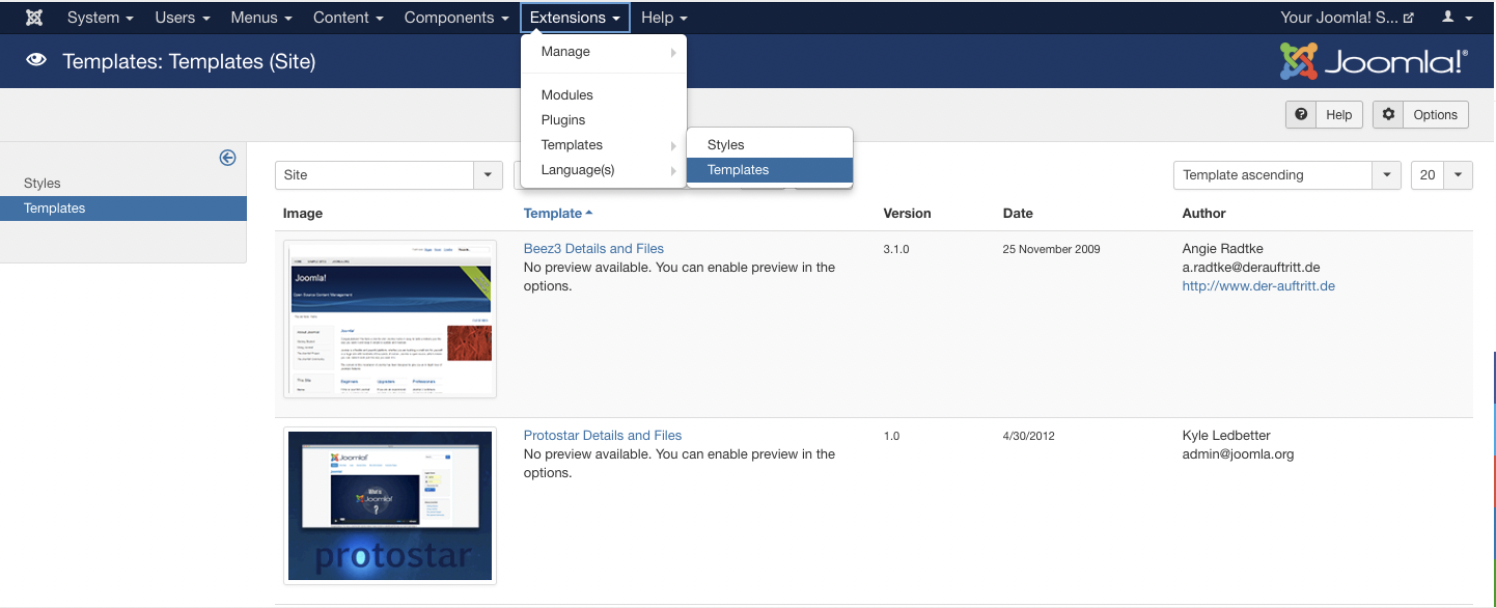
En la sección "Archivos", busca el archivo "index.php" y haz clic en él para editarlo. Desplázate hasta la parte superior del archivo y busca la etiqueta "head".
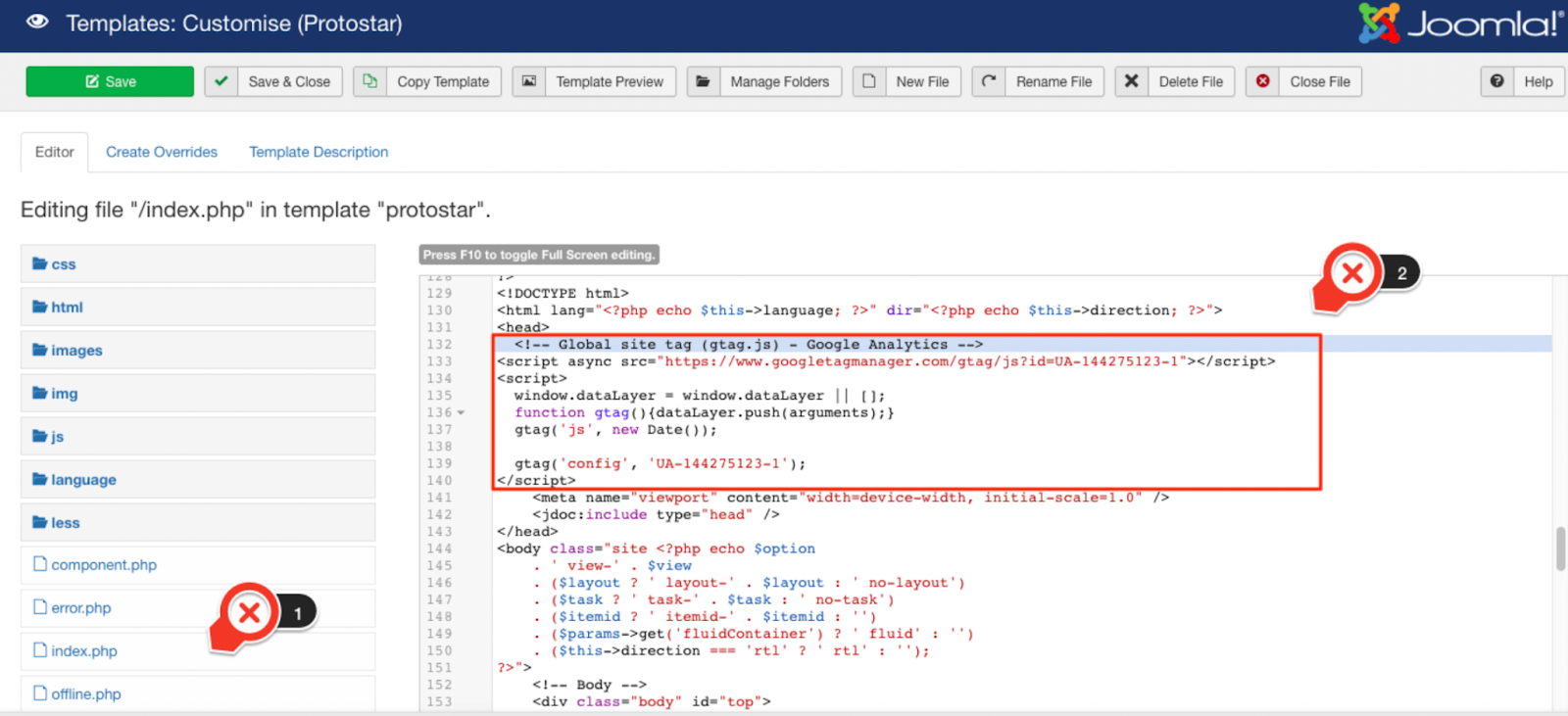
Simplemente añade el código del píxel que has copiado, en la sección de la etiqueta head y pulsa "Guardar cambios".
¡Listo! Tu sitio web Joomla se ha vuelto mucho más guay!
Utilizando Google Tag Manager
No te preocupes si el HTML no es lo tuyo. Instalar el píxel de Serviceform en tu sitio web mediante Google Tag Manager es muy fácil.
Sólo tienes que elegir la opción de instalar a través de Google Tag Manager en tu cuenta de Serviceform y, a continuación, copiar tu código de píxel único.

A continuación, dirígete a tu cuenta de Google Tag Manager y crea una nueva etiqueta. A continuación, ponle un nombre a tu etiqueta.

Una vez que hayas nombrado tu etiqueta, dirígete a la configuración de la etiqueta y elige HTML personalizado en el menú desplegable. A continuación, simplemente pega el código de píxel de Serviceform que copiaste antes en el área de código.

A continuación, haz clic en "Activación" y selecciona "Todas las páginas". A continuación, guarda tu trabajo y pulsa enviar. En la pantalla de configuración del envío, escribe 'Añadir píxel a Serviceform' en el área 'Nombre de la versión', y ya está.
Paso 3. Comprueba si tu píxel de Serviceform está activo
Puedes comprobar si tu píxel está activo mirando en la esquina superior derecha de tu panel de control.
Si ves un círculo verde, significa que está activo y listo para funcionar. Pero si ves un círculo rojo, significa que aún no está activo. No te preocupes, haz una comprobación rápida y ponlo en marcha enseguida.










































.png)





.png)
















